WPS文档将其中一页设置为横向教程
wps文档单独一页横向设置的方法步骤
工具/材料:WPS文字
1、首先打开需要挡,设置单页横向的WPS文
2、将光标移到需要设置为单页横向的位置,点击工具栏上面的分隔符并选择下一页分节符。
3、插入了分隔符之后,在工具栏里面点击纸张方向旁边的三角形图标。
4、这时候就会弹出两个纵向和横向两个纸张的方向,选择横向。
5、这样就成功的在wps中设置单页横向了。
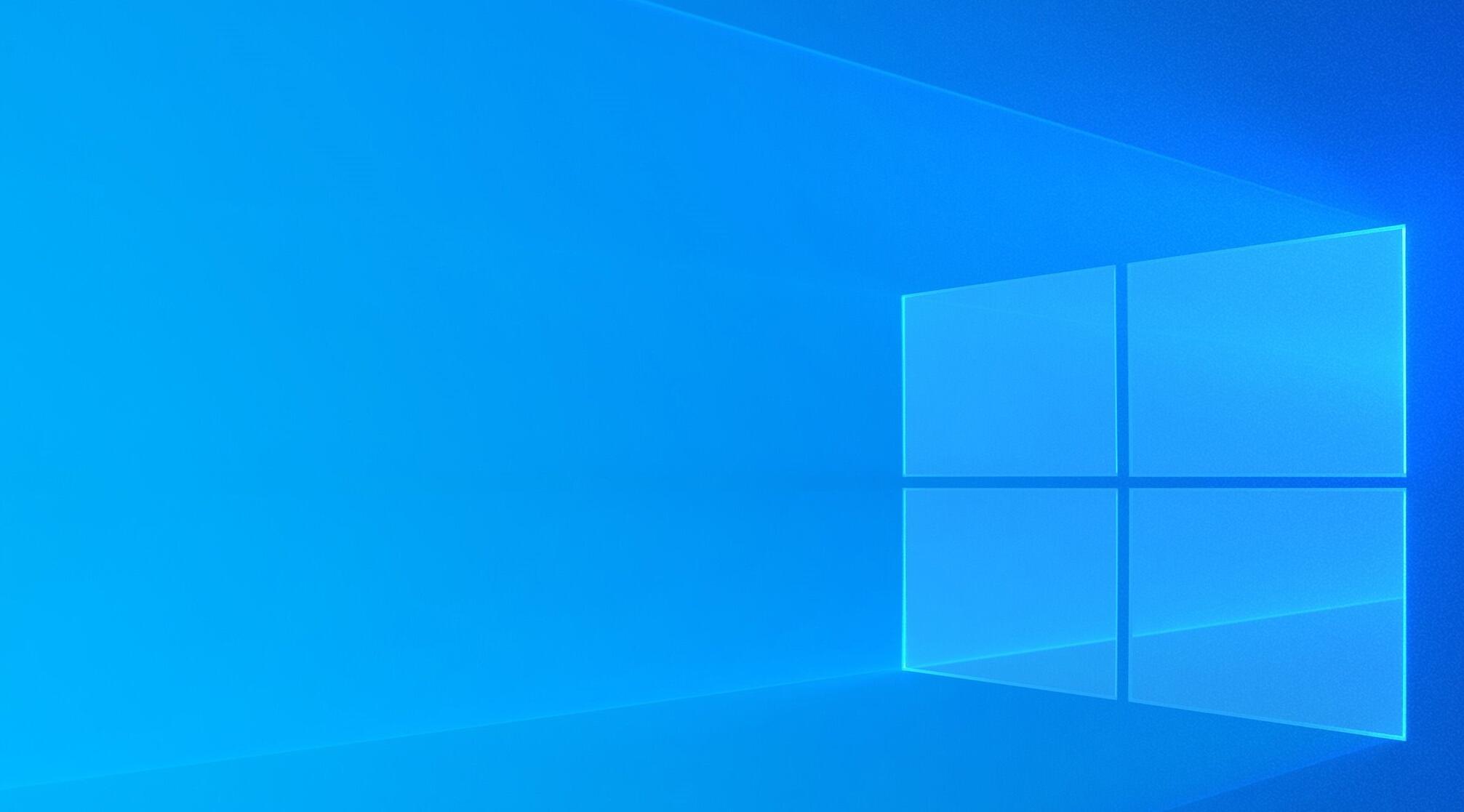
文档制作人要在WPS文档中将其中一页横向排列的,首先用鼠标点击该页,然后在主菜单页面设置选项中,点击横向排列,在条件框内选择对当前页生效即可
在WPS文档中,如果需要设置某一页是横向页面,可以根据以下步骤进行操作:
1. 在需要设置页面横向的页面处,点击鼠标右键弹出快捷菜单,选择“页面设置”。
2. 在打开的“页面设置”对话框中,点击“纸张”选项卡,在“纸张方向”中选择“横向”,然后点击“确定”即可。
3. 如果需要调整页面边距,可以在“页面设置”对话框中选择“边距”选项卡进行设置。
需要注意的是,如果文档的其它页面需要设置为纵向,则需要在这些页面处重复上述步骤,选择“纵向”选项。
另外,也可以通过页眉页脚中的“不同奇偶页”和“区域选定”等选项来设置不同页面的纵横向,具体设置也可以根据实际需要来进行操作。



